コンセプト モデルを使用してエネルギー解析を実行するときは、これらのガイドラインに従います。
簡潔にする
簡単なモデルから始めて、プロジェクトの外構のマスや方向をシミュレートします。
コンセプト エネルギー解析は、初期のデザイン フェーズで使用します。これにより、デザイン選択プロセスでエネルギーの使用と天然資源について検討することができます。ジオメトリを複雑にしても、解析の精度が向上するとは限りません。
モデル化は主要なスペースだけに行い、それより小さな、プロジェクトの主な要件となるスペースは 1 つにまとめます。化粧室、クローゼット、階段などの細かいスペースを設定する必要はありません。スペースを必要以上に細かく分割しても、エラーの原因になったり、シミュレーションに時間がかかるだけで、結果の精度はそれほど向上しない可能性があります。
| 大きなフォームでデザインの主要な部分を表す簡単なマスを使用します。 | 多数の小さいフォームで構成される複雑なマスを使用すると、エラーの原因になることがあり、必ずしもシミュレーションの精度は向上しません。 |
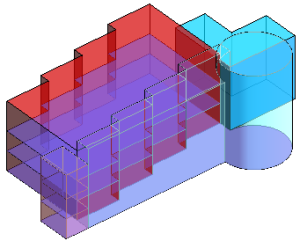 |
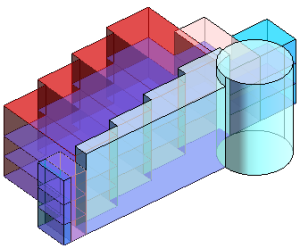 |
3D ビューを解析する
エネルギー解析を実行するときは、作図領域で 3D ビューを使用します。
Revit では、3D ビューで表示されたマスだけがシミュレートされます。シミュレーションが完了すると、[結果および比較]ダイアログの[エネルギー解析の結果]セクションに、シミュレートされたマスが表示されます。
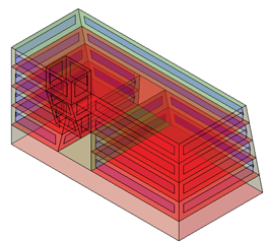
サーフェスの位置合わせを行う
シミュレーションにおいて、サーフェスのタイプは、自動モデリング(ガラスや天窓の有無など)に影響を与え、熱損失や熱増加などのシミュレーション結果にも影響します。サーフェスの位置合わせが正しくないとシミュレーション エラーが発生し、内壁サーフェスが外壁サーフェスとして解析されたり、床サーフェスが屋根として解析されることがあります。
このようなシミュレーション エラーを回避するには、一致するサーフェスの位置合わせが正しくなるように、マスを正確にモデル化します。
複雑なモデルは簡略化する
曲線状のサーフェスや複雑な形状のモデルはシミュレートできないことがあります。そのようなサーフェスは、システムでは面として処理されるからです。自動ゾーニングを使用すると(躯体オフセットと分割された周長を使用して設定されるため)、モデルはさらに複雑になります。
シミュレーションが失敗した場合は、曲線を簡略化するか削除してモデルを修正します。
| 曲線状のサーフェスや複雑な形状は、シミュレーションの失敗の原因になることがあります。 | シミュレーションが正常に実行されるようにするには、曲線を面に変更します。 |
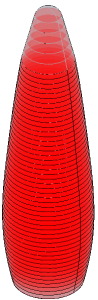 |
 |
複雑なモデルでは、自動ゾーンの代わりにカスタム ゾーンを使用して躯体を簡略化します。
Revit のコンセプト エネルギー解析でシミュレートできるサーフェスとスペースの最大数は次のとおりです。
- スペース/部屋: 9999
- 外壁: 64,000
- 内壁: 64,000
- 窓: 64,000
- ドア: 4096
- シェーディング: 10,000
実験する
さまざまな簡単なフォームで試して、どのような変更を行えばエネルギー消費に最も大きな影響を与えるかや、エネルギー生成の可能性が最も高まるかを確認します。建物のパラメータの中には、建物のタイプや場所から想定されるよりも、エネルギー消費量への影響が大きい(または小さい)ものがあります。
たとえば、大量の高性能ガラスを使用したモデルの解析を行って実験します。次に、性能が低いガラスを使用したモデルの解析を行います。それらの結果を比較することで、ガラスを変更することにより、建物のタイプや場所のエネルギー消費量に大きな影響があるかどうかを確認できます。
占有率や設備密度が高い建物(組立工場、データ センター、コンベンション センター、劇場など)のエネルギー消費量は、多くの場合、想定される操業時間やその度合いによって異なります。そのようなタイプの建物については、エネルギー消費量の主な要因となるシミュレーション パラメータを特定することが重要です。方向、ガラスのタイプと量、およびシェル構造をシミュレートして最適化します。
[エネルギー シミュレーションを実行]ツールの[コンセプト マスを使用]モードは、コンセプト モデル用のエネルギー解析ツールであることに注意してください。詳細なデザインに対するエネルギー解析と同等の結果を提供するものではありません。
デザイン オプションの使用を検討する
デザイン オプションを使用すると、代わりのフォームをすばやく簡単に探すことができます。フォームが見つかったら、各オプションを解析し、結果を比較します。[エネルギー シミュレーションを実行]ツールでは、3D ビューで現在表示されているデザイン オプションが解析されます。
| デザイン オプションを使用して代わりのフォームを探します。 | |
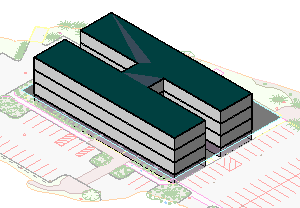 |
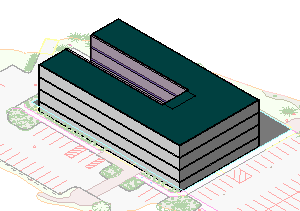 |
サーフェスの割り当てを確認する
モデル内の個々のマス床、壁、窓、屋根、および天窓に、異なる構造やパラメータを割り当てることができます。
個々の面に対して設定されたパラメータは、[エネルギー設定]ダイアログで設定されているプロジェクト全体の設定より優先されます。
たとえば、建物の南面のガラスを少なくするには、次の操作を行います。
- [マス & 外構]タブ
 [コンセプト マス]パネル
[コンセプト マス]パネル  [マスを表示 サーフェス タイプ]をクリックします。
[マスを表示 サーフェス タイプ]をクリックします。 - 作図領域で、変更するマス外壁サーフェスのエッジにカーソルを合わせ、[Tab]を何回か押し、サーフェスがハイライト表示されたら(ステータス バーで確認します)、クリックして選択します。
- プロパティ パレットの[エネルギー モデル]領域にある[値]で、[<サーフェス別>]を選択します。
- [ガラスの割合]で、ガラスを少なくする場合は割合を低くし、ガラスをなくす場合は 0 (ゼロ)を入力します。
ゾーンのスペースの割り当てを確認する
すべてのゾーンに対してプロジェクト全体の既定の設定を使用しない場合は、次のようにして、マス モデル内の各ゾーンに具体的なゾーン/スペースの詳細を割り当てます。
- [マス & 外構]タブ
 [コンセプト マス]パネル
[コンセプト マス]パネル  [マスを表示 ゾーンおよびシェーディング]をクリックします。
[マスを表示 ゾーンおよびシェーディング]をクリックします。 - ゾーンを選択します。
- プロパティ パレットの[エネルギー解析]領域にある[スペース タイプ]で、目的のタイプを選択します。